Возможности SmartTrade
PRO: Basket Trading
Данная функция позволяет создавать и анализировать в торговом терминале SmartTrade Pro "синтетическую" акцию, комбинируя реальные бумаги в нужных пропорциях. Это дает трейдеру беспрецедентные аналитические и торговые возможности. В частности, можно одновременно выводить на рынок группу заявок по покупке (продаже) портфеля ценных бумаг. Например, пользователь легко может сформировать свой "индекс", сохранить его и вести торговлю им как обычной ценной бумагой.
SmartTrade Pro позволяет работать с портфелями акций таким же образом, как и с привычными акциями отдельных эмитентов.
SmartTrade Pro позволяет анализировать поведение портфелей, строить графики и проводить технический анализ в реальном времени, открывать и закрывать позицию по портфелю "одним кликом", контролировать прибыль и убыток по портфелю.
Далее везде по тексту Портфель акций будет называться "Пакетом".
В пакетах акций разрешены короткие позиции, например, трейдер может создать "рыночно нейтральный" пакет из длинной позиции по акциям Лукойла и короткой позиции по акциям Сбербанка.
Стоимость портфеля акций (цена пакета ЦБ) определяется как взвешенная по количеству лотов сумма цен входящих в него акций.
PRO: Trailing Stop
В терминал SmartTrade Pro заложены элементы "искусственного интеллекта" и "автопилота". Трейлинг-стоп - это приказ на открытие или закрытие позиции, который сам отслеживает движение рынка. Несколько настраиваемых алгоритмов переноса стоп-приказа избавят от монотонного сидения за терминалом и позволят вовремя войти в рынок или выйти из позиции.
PRO: Анализ результатов работы
Помимо экспресс-анализа результативности торговли за текущий день, что неплохо работает в обычном терминале SmartTrade, в новом торговом комплексе SmartTrade Pro можно провести анализ работы за любой период времени и сравнить изменение стоимости портфеля с изменением фондового индекса или любого инструмента.
PRO: Отображение очереди заявок непосредственно на графике эмитента
Такой способ отображения позволяет визуально соотнести результаты технического анализа с положением и размером заявок на покупку и продажу. Вертикальное расположение линий показывает цену покупки/продажи. Длина линии пропорциональна размеру выставленного объема.
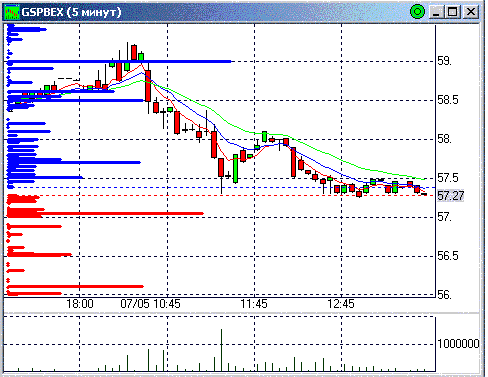
На рисунке в качестве примера показано отображение очереди заявок РАО ГАЗПРОМ.
Данная функция доступна из меню оформление окна график. Здесь можно выбрать цвет для отображения покупки или продажи и выбрать толщину линий.
PRO: Создание механических торговых систем
Основным новшеством, реализованным в версии 4.2, является возможность создания механических торговых систем (МТС) – систем, автоматически генерирующих на основе данных о ходе биржевых торгов приказы на покупку или продажу ценных бумаг.
МТС, создаваемые на основе программы-терминала SmartTrade, располагаются на компьютере пользователя и состоят из двух частей – самой SmartTrade и внешней торгово-аналитической системы. В качестве внешней системы могут быть использованы MetaStock, Omega Research 2000 i и WealthLab.
Веер Фибоначчи (Fibonacci Fan)
Веер Фибоначчи (Fibonacci Fan) строится следующим образом: между двумя экстремальными точками проводится линия тренда — например, от впадины до противостоящего пика. Затем через вторую экстремальную точку автоматически проводится «невидимая» вертикальная линия. Далее из первой экстремальной точки проводятся три линии тренда, пересекающие невидимую вертикальную линию на уровнях Фибоначчи 38,2%, 50% и 61,8%.
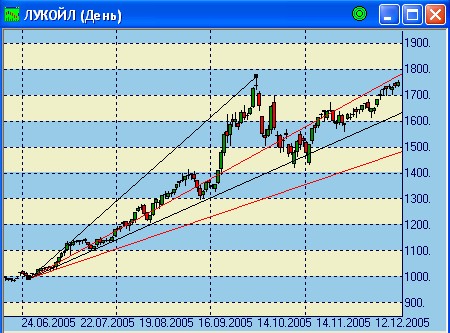
Считается, что эти линии представляют собой уровни сопротивления и поддержки.
Для построения веера Фибоначчи на графике нужно:
- Выбрать окно графика, щелкнув по нему мышкой.
- Включить режим веера Фибоначчи иконкой или через меню Объекты – Углы Фибоначчи.
- Провести на графике линию, по которой будет строиться веер.
Открытый интерес
Отображение объема открытых позиций (Open Interest) на срочном рынке теперь доступно через индикатор OpenInt . Для отображения открытых позиций на графике необходимо использовать команду «OpenInt» в меню «Индикаторы» или контекстного меню графиков «Индикаторы\ OpenInt»:
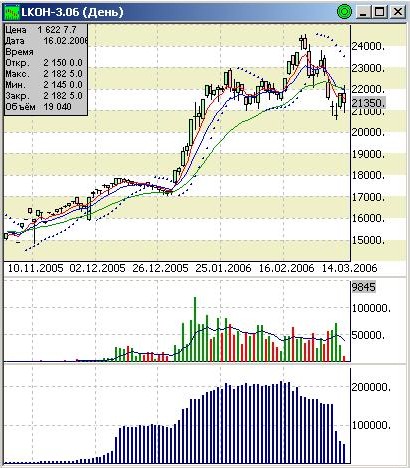
Настройка вида отображения OpenInt производиться на странице «Графики» диалога «Оформление» контекстного меню графиков «Оформление»:
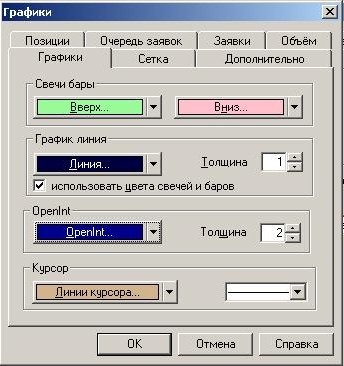
PRO: Открытый интерфейс
Этот способ обработки приказов введен в программу по многочисленным просьбам пользователей, которые хотели бы подключить к SmartTrade свои механические торговые системы (МТС).
Для подключения МТС на основе MetaStock, Omega Research и WealthLab в программе SmartTrade имеются специальные интерфейсы. При помощи текстовых файлов пользователь может подключить МТС, разработанную на любой платформе.
МТС с использованием текстовых файлов работает по следующей схеме:

МТС пользователя генерирует приказы или команды на отмену выставленных ранее приказов. Эти данные записываются в текстовый файл определенной структуры, которая описана ниже. SmartTrade просматривает созданные пользователем файлы и обрабатывает содержащиеся в них приказы или команды на отмену.
Обработка файла включает:
- Проверку правильности данных файла – все ли необходимые поля присутствуют, верно ли они заполнены и др.
- Проверку исполнимости приказа или команды на отмену ранее выставленного. Проверка проводится по тем же правилам, что и приказов и команд введенных непосредственно в SmartTrade.
Результаты проверки правильности данных заносятся в специальный текстовый файл – журнал обработки.
Прошедшие проверку приказы выводятся на биржу.
Отражение уровня цены выставленных заявок на графике
Ценовой уровень ожидающих, исполненных и частично исполненных заявок вы можете также отразить на графике, для этого вам необходимо воспользоваться опцией «Оформление», кликнув правой кнопкой мыши по окну Графика.
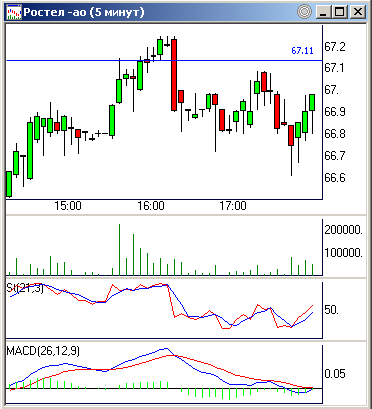
Перемещение выставленных приказов в "Очереди заявок"
В SmartTrade PRO вы можете перемещать выставленные заявки на новый ценовой уровень непосредственно в окне «Очередь заявок». Для этого необходимо выбрать в окне вашу заявку и, удерживая левую кнопку мыши, переместить ее на новый уровень в «стакане». При этом предыдущая заявка будет автоматически снята.
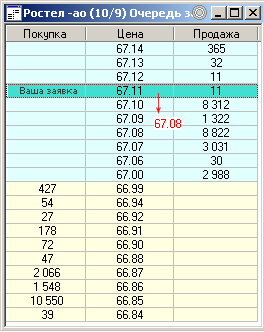
Кроме того, вы можете выделить (маркировать) вашу заявку, для этого воспользуйтесь опцией «Оформление», кликнув правой кнопкой мыши по данному окну.
Подсветка цен и объемов сделок
При отображении информации на графиках добавлены следующие возможности (см. рисунок):
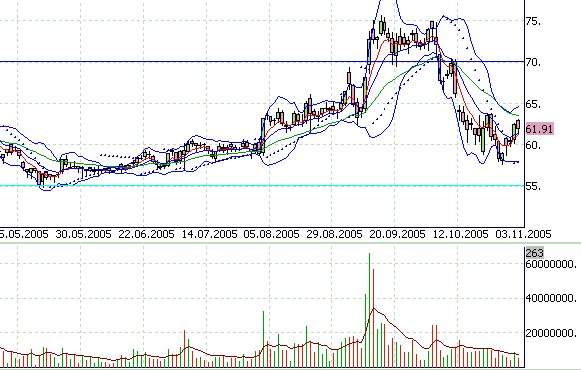
- Фон цены последней сделки отражает ее «направление» по отношению к предыдущей – рост или падение. Цвет фона совпадает с цветом последней свечи графика. На приведенном примере последняя сделка прошла по цене 61.91, что меньше предыдущей.
- Отражается объем последней сделки. На приведенном примере – 263.
- Столбцы объема окрашиваются в зависимости от направления движения рынка (рост или падение).
- Отображается скользящее среднее объема сделок.
Настройка отображения выполняется в окне «Оформление графика» на закладке Объем (см. рисунок):
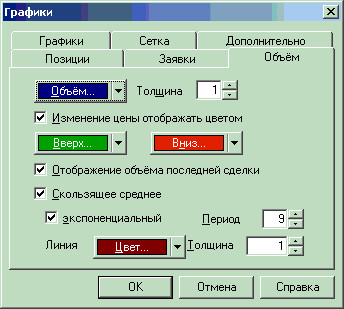
- Переключатель «Изменение цены отображать цветом» включает окраску столбцов объемов. Настройка цвета столбцов выполняется с помощью выпадающих меню.
- Переключатель «Отображение последней сделки» включает\отключает отображение объема последней сделки.
- Переключатель «Скользящее среднее» включает\отключает отображение соответствующей линии. Можно указать параметры скользящего среднего, а также цвет и толщину линии отображения.
Расположение окна SmartTrade поверх остальных окон Windows
SmartTrade можно настроить так, что окно программы всегда будет располагаться поверх других окон Windows. Настройка выполняется в разделе «В процессе работы программы» на закладке «Общие» окна «Настройки программы». Для включения режима требуется установить галочку в окошке «Программа всегда поверх остальных окон» (по умолчанию этот режим отключен).
Расчет и контроль текущих рисков
Новые возможности окна Котировок допускают расчет рисков по каждой позиции и по портфелю в целом в режиме он-лайн. Гибкие настройки позволяют учитывать и контролировать риски как в процентном выражении, так и в деньгах.
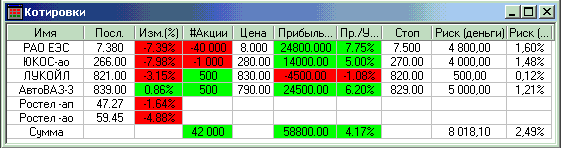
На вышеприведенной таблице, помимо цены последней сделки и изменения в % ( Изм.(%) ) относительно вчерашнего закрытия, показан портфель акций и его основные параметры по всем открытым позициям.
#Акции – количество акций в портфеле (отрицательная величина означает короткую позицию),
Цена – цена приобретения,
Прибыль … и Пр./Убыток – денежная и процентная величина нереализованной прибыли по позиции,
Стоп – выход из позиции при неблагоприятном движении рынка,
Риск (деньги) и Риск (%) – величина риска от текущих цен, выраженная в деньгах и в процентах.
Последняя строчка таблицы представляет сумму необходимых полей, взвешенных по количеству акций.
Другие поля и столбцы в таблице котировок доступны по правой кнопке мыши при входе в меню Оформление.
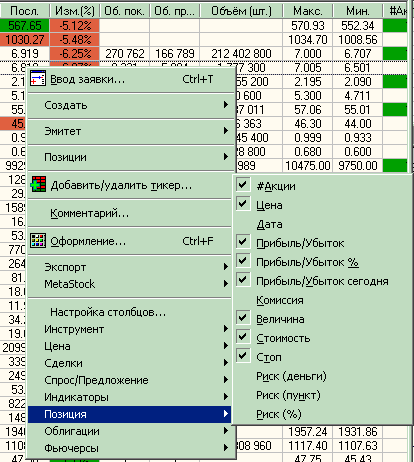
Расчет процентов прибыли/убытка по позиции в реальном времени
Процент Прибыль/Убытка по позиции рассчитывается по следующей формуле:
Прибыль/Убыток (%) = (Прибыль/Убыток в деньгах / Средневзвешенная цена позиции)*100%

Для добавления столбца «Прибыль/Убыток в %» на закладку Открытые позиции окна Менеджер счета нужно:
- Щелкнуть по окну Менеджер счета правой клавишей мыши.
- В открывшемся меню управления в разделе Настройка столбцов (рисунок слева) щелкнуть по пункту Прибыль/Убыток (%)
- В открывшемся окне Добавить столбец указать порядковый номер, под которым столбец Прибыль/Убыток (%) будет добавлен на закладку и щелкнуть по клавише ОК.
В результате на закладке Открытые позиции появится столбец Пр./Уб. (%) - см. рисунок.
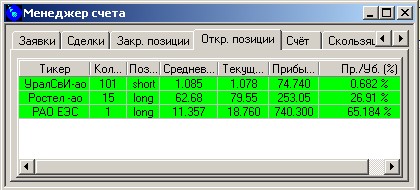
Углы и квадрат Ганна
Опция «Углы Ганна» активизируется путем нажатия кнопкой мыши на иконку на панели инструментов.
На графике выделяете точку экстремума (минимум или максимум) и продолжаете линию угла до следующего максимума или минимума. У вас появляется несколько линий веера Ганна. Активизировав иконку «оформление лини» вы открываете панель настройки «Углов Ганна».

Галочками, выделив нужные углы, задав тип линии, толщину и цвет вы создаете настройку всех возможных углов Ганна для данной вершины или минимума.
Калькулятор Ганна S9 (квадрат девять). Руководство пользователя
Построение Квадрата Ганна активируется иконкой на панели инструментов. Появившаяся линия обычно проводится через ключевые минимумы и максимумы графика цены на акцию. В результате построения линии SmartTrade активирует специальное окно, калькулятор Ганна, связанное с графиком цены.
При проведении линии SmartTrade автоматически определит параметры: Начальное значение, Шаг цены, Размер. Эти параметры в дальнейшем могут быть изменены вручную. Шаг цены может быть отрицательным. Размер равен расстоянию от центра квадрата до его края.
Окно Квадрат Ганна позволяет:
- выделять и отменять выделение ячеек квадрата путем нажатия на правую кнопку мыши;
- проводить лучи , линии, проходящие через центр Квадрата;
- выводить на график уровни поддержки/сопротивления, соответствующие значениям ячеек Квадрата путем двойного клика на ячейку.
Уровни поддержки/сопротивления доступны для редактирования через соответствующее меню графика. При изменении параметров Квадрата выделение ячеек автоматически отменяется.
Внешний вид Квадрата настраивается стандартным образом через меню оформление.
Все параметры и настройки квадрата Ганна сохраняются в файле рабочего пространства при выходе из программы.
При удалении «материнского» графического окна окно Квадрат Ганна автоматически удаляется.
Общие принципы использования квадрата Ганна
"Квадрат Девяти" или "Калькулятор нечетных квадратов" считается одним из самых важных торговых инструментов Ганна. Он предназначен для поиска ценовых циклов, присущих поведению той или иной акции.
Видео учебник по техническому анализу (ТА) читать и смотреть
Программы для трейдеров и инвесторов
Наш телеграм канал (комьюнити)

